Un sitio web bien organizado comienza con un plan. El primer paso para desarrollar este plan es realizar una lluvia de ideas sobre el panorama general del sitio, su propósito, su contenido y su organización en general. Puede estimular esta discusión creando un diagrama conceptual de alto nivel del nuevo sitio web con la plantilla Sitio web conceptual . También puede usar este tipo de diagrama para ayudar a reorganizar un sitio existente.
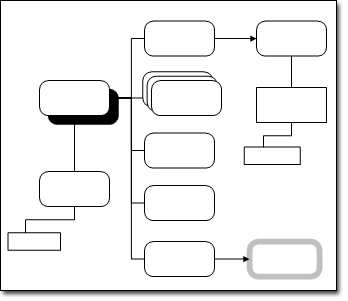
La plantilla Sitio web conceptual abre tres galerías de símbolos:
-
Formas de sitio web conceptual Estas formas representan contenido general, como páginas, grupos de páginas y páginas relacionadas.
-
Formas de mapa de sitio web Estas formas representan contenido específico, como controles ActiveX, archivos, multimedia e imágenes.
-
Globos Estas formas anotan el diagrama.
Crear un mapa de sitio web conceptual
-
En la categoría Software y base de datos , seleccione Sitio web conceptual y haga clic en Crear.
-
En la pestaña Inicio , en el grupo Herramientas , haga clic en la herramienta conector

-
Arrastre la forma Objeto principal a la página de dibujo desde Formas de sitio web conceptual.
-
Con la forma Objeto principal seleccionada, arrastre otra forma hasta la página de dibujo.
Las formas se conectan. Cada forma nueva se conecta a la forma seleccionada actualmente.
-
Siga arrastrando formas hasta la página de dibujo y conectándolas hasta que haya completado el diagrama.
-
Si lo desea, puede anotar el diagrama.
-
En la pestaña Insertar , grupo Herramientas de diagrama , haga clic en Globo y arrastre la forma de llamada que quiera usar hasta la página de dibujo.
-
Para conectar la forma de llamada a la forma a la que está asociada la información de llamada, siga uno de estos procedimientos:
-
Arrastre un punto final de la forma de llamada a un punto de conexión de la forma con la que está asociada la información de llamada.
-
Arrastre un punto final de la forma de llamada al centro de la forma con la que está asociada la información de llamada.
Un contorno rojo indica una conexión adecuada.
-
-
Haga doble clic en la forma de llamada para escribir texto. También puede ajustar el ancho del bloque de texto de llamada arrastrando los controladores de selección de la forma de llamada.
-
-
Alinee y distribuya las formas del diagrama para ajustarla.







